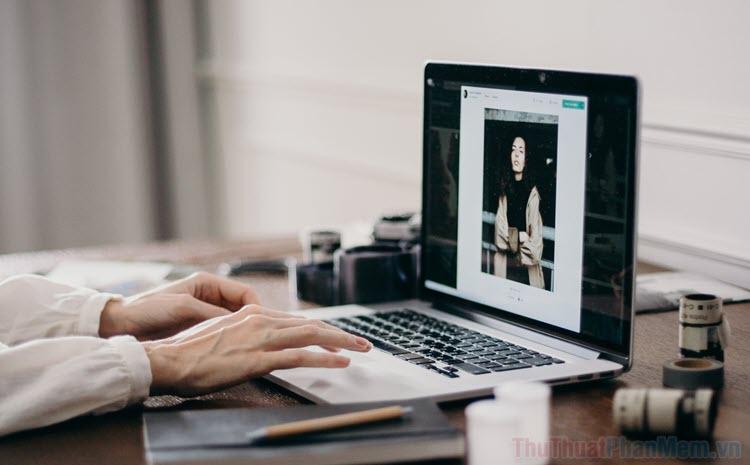Hướng dẫn tạo tài khoản iCloud cho iPhone 8 và iPhone X
Nội dung bài viết
Ngoài việc tạo ID Apple cho iPhone 8, iPhone X như đã được hướng dẫn trước đó, bạn cũng nên biết cách tạo tài khoản iCloud cho chiếc iPhone của mình. Thực hiện thao tác này và so sánh với việc đăng ký iCloud trên web xem có sự khác biệt gì so với cách tạo ID Apple nhé.

Chi tiết cách tạo tài khoản iCloud cho iPhone 8 và iPhone X
Để tạo tài khoản iCloud cho iPhone 8 và iPhone X, bạn chỉ cần thực hiện theo các bước hướng dẫn dưới đây:
Bước 1: Từ màn hình chính của iPhone, mở ứng dụng Cài đặt - Settings. Sau đó, chọn mục Tài khoản ở phía trên cùng trong menu cài đặt như hình dưới đây.
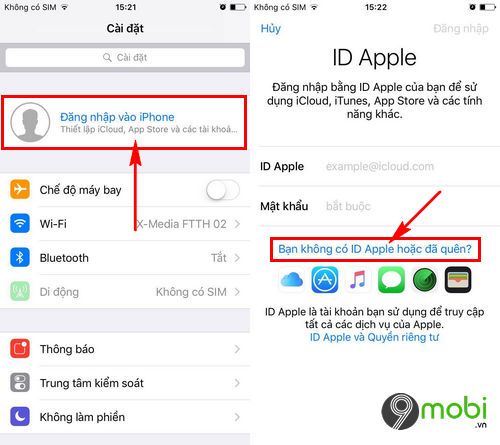
Hệ thống sẽ yêu cầu bạn nhập tài khoản iCloud hoặc ID Apple của mình. Để bắt đầu tạo tài khoản iCloud cho iPhone 8 hoặc iPhone X, bạn cần chọn mục Bạn không có ID Apple hoặc đã quên - You should have ID Apple or have forgotten, như hình minh họa trên.
Bước 2: Một cửa sổ mới sẽ xuất hiện trên màn hình, bạn chỉ cần nhấn chọn mục Tạo ID Apple để bắt đầu đăng ký tài khoản iCloud cho iPhone 8 hoặc iPhone X.

Tiếp theo, bạn sẽ điền các thông tin cần thiết để tạo tài khoản iCloud. Đầu tiên, hãy nhập ngày sinh của mình, như hướng dẫn trong hình ảnh trên.
Lưu ý: Việc đăng ký iCloud trên iPhone hiện nay thực chất chính là quá trình tạo ID Apple cho thiết bị iPhone hoặc iPad. Bạn sẽ dùng tài khoản này để đăng nhập vào hệ thống iCloud.
Bước 3: Sau đó, bạn sẽ tiếp tục nhập Họ và tên của mình để hoàn tất việc tạo tài khoản iCloud trên iPhone 8 hoặc iPhone X.

Khi đến bước này, hệ thống sẽ yêu cầu bạn lựa chọn cách thức tạo tài khoản iCloud cho iPhone 8, iPhone X. Bạn có thể chọn giữa việc sử dụng địa chỉ email hiện tại Use your current email address hoặc nhận một email iCloud miễn phí mới Get a free iCloud email address. Trong ví dụ này, Tripi.vn sẽ chọn Nhận email iCloud miễn phí mới.
Bước 4: Bạn sẽ cần tạo một địa chỉ Email iCloud mới. Hãy nhập tên email của bạn theo yêu cầu và ấn chọn Tiếp theo để tiếp tục.

Lúc này, hệ thống sẽ yêu cầu bạn xác nhận lại việc tạo tài khoản iCloud cho iPhone 8, iPhone X với tên email đã chọn. Nhấn Tiếp tục để xác nhận.
Lưu ý: Khi tạo địa chỉ email iCloud mới, bạn cần bắt đầu với một chữ cái để đảm bảo tính hợp lệ của địa chỉ email.
Bước 5: Tiến hành nhập mật khẩu cho tài khoản iCloud và trả lời các câu hỏi bí mật để bảo mật tài khoản của bạn.

Lưu ý:
+ Để bảo vệ an toàn cho thông tin thiết bị của bạn, hãy chọn mật khẩu có độ bảo mật cao, bao gồm chữ hoa, số và ký tự đặc biệt. Ví dụ: "aTripi.vn".
+ Khi lựa chọn câu hỏi bí mật, bạn cần nhớ rõ các câu trả lời của mình, vì chúng sẽ giúp bạn khôi phục mật khẩu iCloud trong trường hợp quên.
Bước 6: Sau khi thiết lập mật khẩu và câu hỏi bí mật thành công, bạn cần nhấn chọn Đồng ý để chấp nhận các điều khoản mà hệ thống yêu cầu.

Bước 7: Khi bạn đã xác nhận đồng ý, hệ thống sẽ tự động đăng nhập vào tài khoản iCloud mà bạn vừa tạo cho iPhone.

Và đây là màn hình hiển thị kết quả sau khi bạn đã tạo tài khoản iCloud mới cho iPhone 8 hoặc iPhone X với email iCloud vừa đăng ký.
* Đăng ký iCloud cho iPhone 8, iPhone X qua Safari.
Hiện tại, việc truy cập trang chủ icloud.com để tạo tài khoản iCloud cho iPhone 8, iPhone X vẫn chưa khả thi.

Bài viết trên đây đã hướng dẫn các bạn cách tạo tài khoản iCloud cho iPhone 8, iPhone X. Hy vọng qua hướng dẫn này, bạn đã nhanh chóng thiết lập tài khoản iCloud để bảo mật và sử dụng thiết bị an toàn hơn.
https://Tripi.vn/cach-tao-tai-khoan-icloud-cho-iphone-8-iphone-x-20806n.aspx
Bên cạnh đó, việc chụp màn hình trên iPhone 8 và iPhone X hiện nay đang thu hút sự chú ý của người dùng. Sự thay đổi trong thiết kế đã khiến cho thao tác này trở nên khó khăn hơn. Bạn có thể tham khảo cách chụp màn hình trên iPhone X để hiểu rõ hơn về vấn đề này.
Có thể bạn quan tâm

Top 5 Dịch vụ sửa chữa máy tính và Laptop uy tín tại Quận 4

Top 12 địa chỉ nối tóc chất lượng và uy tín tại TP. HCM

Hướng dẫn khắc phục lỗi mạng có dây và mạng LAN trên Windows 10, 11

Phương pháp chặn quảng cáo hiệu quả khi lướt web

Giải pháp khắc phục lỗi màn hình đảo ngược khi sử dụng kép